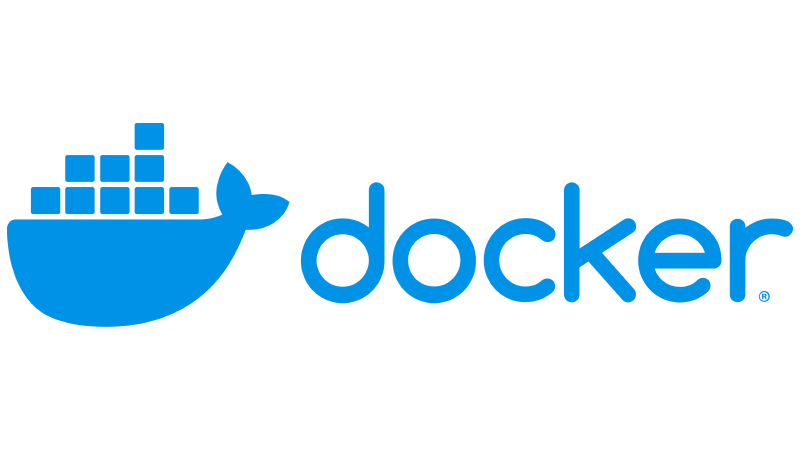1. 安装docker mysql容器
首先拉取mysql镜像 ,默认拉取最新版
docker pull mysql
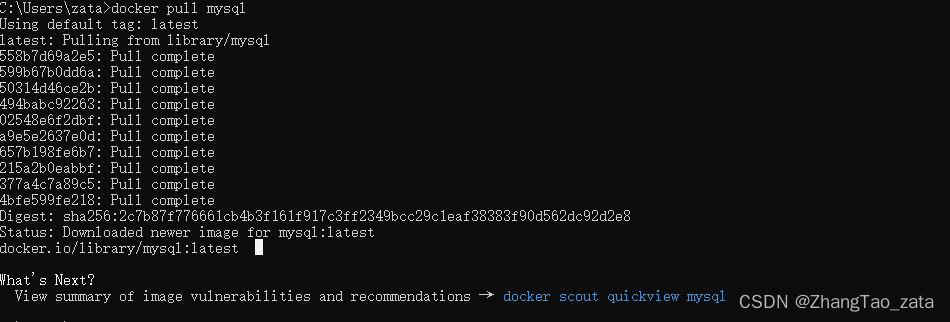
然后创建容器
docker run --name mysql_zata -p 3306:3306 -e MYSQL_ROOT_PASSWORD=123456 mysql #第一个端口是主机的端口
或
docker run --name mysql_zata -p 53306:3306 -e MYSQL_ROOT_PASSWORD=123456 mysql
| 参数 | 解释 |
|---|---|
| docker run: | 创建Docker容器的命令。 |
| –name mysql_zata | 这个选项用于指定容器的名称,这里将容器命名为"mysql_zata"。 |
| -p 3306:3306: [第一个3306是主机的端口可以改成其他的,第二个3306是容器的端口,也就是要固定的]可以改成如: -p 53306:3306 | |
| 这个选项用于将容器内部的端口映射到宿主机上。具体来说,-p 3306:3306 将容器内部的MySQL数据库服务的端口3306映射到宿主机的端口3306。这样,您可以通过宿主机上的3306端口访问容器内的MySQL服务。 | |
| -e MYSQL_ROOT_PASSWORD=123456: | 这个选项用于设置MySQL数据库的root用户的密码。在这里,密码被设置为"123456"。这是一个环境变量设置,MySQL容器会使用这个密码来授权root用户访问数据库。 |
| mysql: | 这是要运行的Docker镜像的名称。在这里,它是MySQL镜像,意味着会启动一个MySQL数据库容器。 |
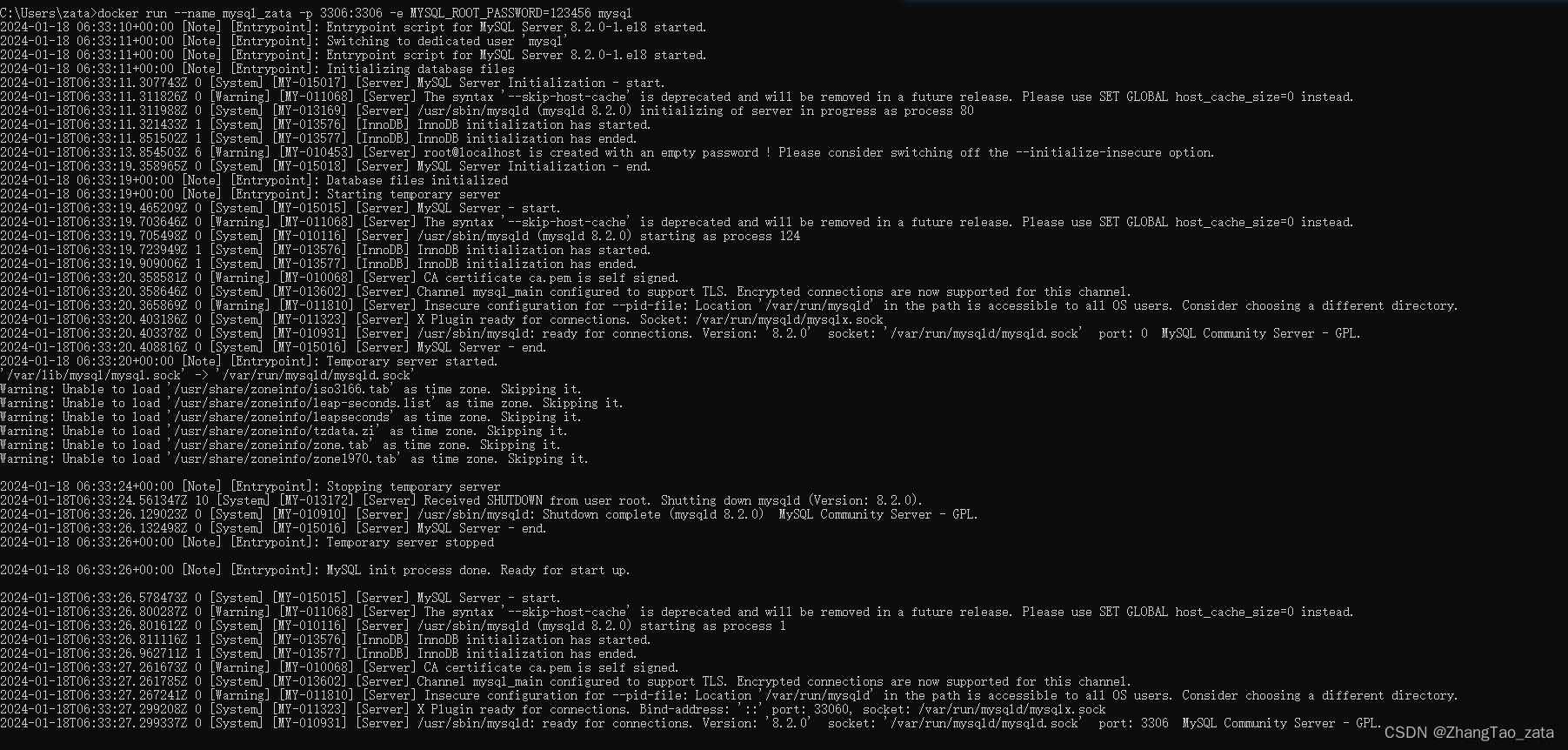
现在是前台模式创建的(我也不是很清楚,反正关闭这个窗口服务就会停掉),关闭窗口也没事,可以重新再windows的docker界面重开

2. 安装Ubuntu容器并配置
1. 拉取镜像
docker pull ubuntu
2.查看镜像是否拉取成功
docker images
3. 运行容器
docker run -itd --name <容器名称> -p <主机端口>:<容器端口> ubuntu
4. 通过 exec 命令进入 ubuntu 容器
docker exec -it <容器名> /bin/bash
5. 安装ssh并启动
apt-get updata
apt-get install openssh-client
apt-get install openssh-server
# 启动
sudo service ssh start
6. 安装vim
apt-get install vim
7. 安装conda
https://zhuanlan.zhihu.com/p/307923089
注意,可能要手动配置环境变量(如果能直接用也就不用配置)
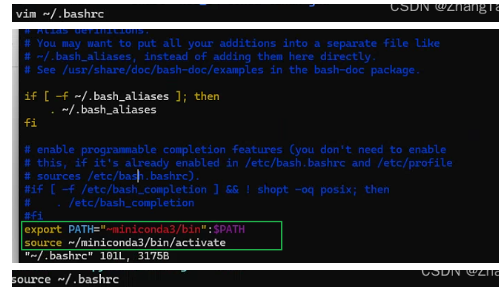
8. 安装zip、unzip
apt-get install zip
apt-get install unzip
9. 解决中文乱码问题
export LC_ALL="C.UTF-8"
source /etc/bash.bashrc
10. 安装sudo
apt-get install sudo